
สารบัญ:
- ผู้เขียน John Day [email protected].
- Public 2024-01-30 13:06.
- แก้ไขล่าสุด 2025-01-23 15:12.



การสื่อสารไร้สายเกือบทั้งหมดของเราใช้คลื่นวิทยุ* รวมถึงการโทรศัพท์ ข้อความ และ WiFi ด้วยตัวส่งและตัวรับวิทยุในตัว ไมโครคอนโทรลเลอร์ Micro:Bit ทำให้ง่ายต่อการสร้างโครงการทุกประเภทด้วยการสื่อสารทางวิทยุ
โปรเจ็กต์นี้เป็นวิธีที่ง่ายและรวดเร็วในการส่งข้อความระหว่างไมโครคอนโทรลเลอร์ Micro:Bit** สองตัว - ผู้ส่งเขียนข้อความ (สั้น ๆ) ที่ส่งผ่านวิทยุไปยัง Micro:Bit ที่รับ ซึ่งจะเขย่าหุ่นกระบอกโดยใช้ เซอร์โวมอเตอร์ จากนั้นแสดงข้อความบนหน้าจอ LED Micro:Bit Micro:Bit แต่ละตัวสามารถเป็นได้ทั้งผู้ส่งและผู้รับ
มันเหมือนกับ Twitter สองคน.. ถ้าทวีตแจ้งเตือนคุณผ่านหุ่นกระบอกกระดาษแข็งเต้น!
*คลื่นวิทยุเป็นคลื่นแสงที่มีความยาวคลื่นยาว ตรวจสอบสเปกตรัมแม่เหล็กไฟฟ้าที่นี่ !
**ขอขอบคุณ Adafruit อย่างสูงที่บริจาคไมโครคอนโทรลเลอร์ Micro:Bit ที่ใช้ในโครงการนี้เพื่อการศึกษา! yayy ขอบคุณสำหรับการสนับสนุนความพยายามด้านการศึกษานี้ !!:NS
ขั้นตอนที่ 1: วัสดุและเครื่องมือ
อิเล็กทรอนิกส์
- ไมโครคอนโทรลเลอร์: บิตไมโครคอนโทรลเลอร์ (x 2)
- เซอร์โวมอเตอร์ (x 2)
- คลิปจระเข้กับสายเขียงหั่นขนม
วัสดุหุ่นกระบอก (หรือระบบแจ้งเตือนข้อความอื่น ๆ)
- กระดาษแข็ง (ประมาณ 2 ฟุต x 1 ฟุต)
- ตัวยึดกระดาษ (13 หรือมากกว่า)
- เสียบไม้ (5 หรือมากกว่า)
เครื่องมือ
- ปืนกาวร้อน
- กรรไกรและ/หรือมีดเอนกประสงค์ (เช่น มีดที่แน่นอน)
- ดินสอ
- ไม้บรรทัดหรือไม้บรรทัดอื่นๆ
ขั้นตอนที่ 2: สร้างหุ่นแจ้งเตือนข้อความขาเข้า




ขั้นตอนที่ 1: สร้างหุ่นกระดาษแข็งเหมือนที่แสดงในภาพหรือสร้างหุ่นของคุณเอง! ใช้รัดกระดาษทำข้อต่อ
ขั้นตอนที่ 2: สร้างระบบติดตั้งเพื่อยึดหุ่นเข้ากับเซอร์โวด้วยไม้เสียบและกระดาษแข็ง
ฉันใช้แม่เหล็กติดหุ่นเข้ากับระบบติดตั้งเซอร์โวเพราะแม่เหล็กนั้นยอดเยี่ยม แต่คุณยังสามารถใช้กาว เทป เวลโคร หรือกาวอื่นๆ ได้หลากหลาย
ขั้นตอนที่ 3: สร้างฐานสำหรับหุ่นกระบอก
- ประมาณ. แผ่นกระดาษแข็งขนาด 6 นิ้ว x 12 นิ้ว วัด ทำเครื่องหมาย และตัดรูสำหรับตัวเซอร์โวเพื่อให้แขนของเซอร์โววางชิดด้านหน้าของแผ่นกระดาษแข็ง
- ตัดสามเหลี่ยมสองรูปออกจากกระดาษแข็งแล้วทากาวที่ด้านหลังของขาตั้งเพื่อให้ขาตั้งตั้งตรง!
- ตัดรูสำหรับสาย Micro:Bit เพื่อร้อยเกลียวและเพิ่มหมุดสองตัวที่ด้านหน้าเพื่อยึด Micro:Bit
ขั้นตอนที่ 3: เขียนโค้ดสอง Micro:Bits
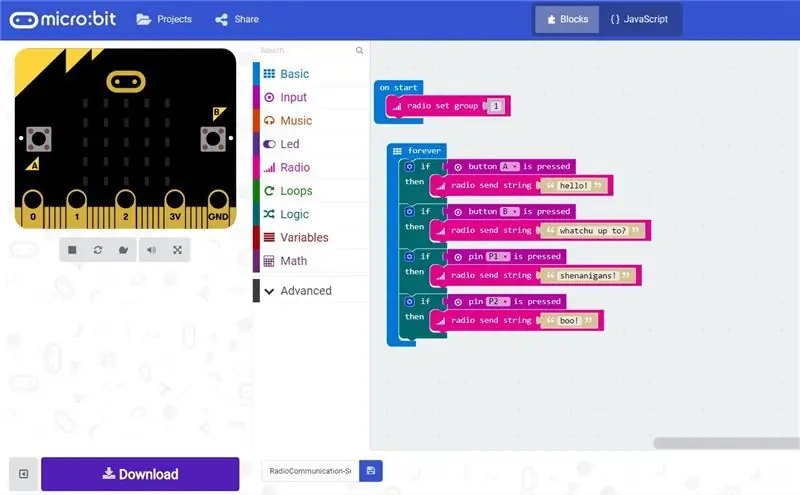
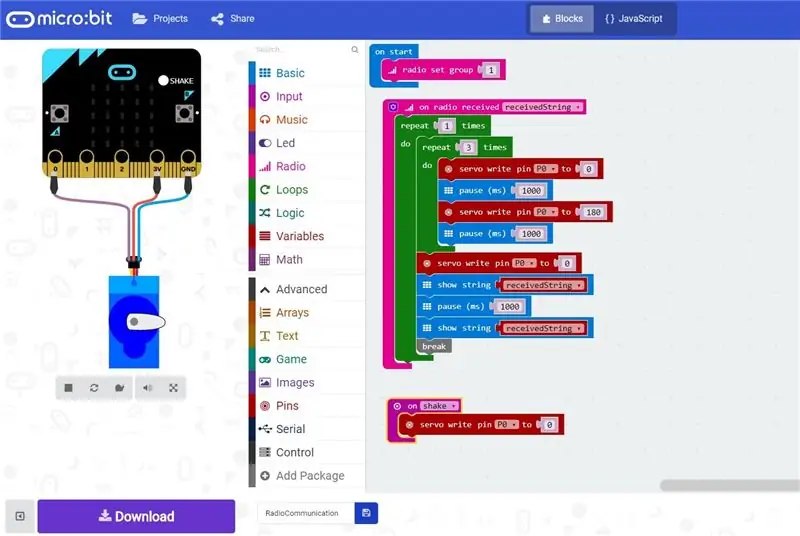
ในการเริ่มต้น เลือก Micro:Bit หนึ่งตัวเพื่อเป็นผู้ส่งและอีก Micro:Bit อีกตัวเป็นผู้รับ เมื่อทั้งสองทำงานตามที่คาดไว้ ให้เพิ่มโค้ดสำหรับทั้งสองบทบาท
ใช้เว็บไซต์ Make Code Micro:Bit เพื่อตั้งโปรแกรม Micro:Bit แต่ละรายการ เนื่องจากเป็นโครงการสำหรับผู้เริ่มต้น ดังนั้นทั้งระบบจึงสร้างขึ้นได้โดยใช้ภาษาการเขียนโปรแกรมแบบบล็อก แม้ว่าจะมีการสนับสนุนและชื่นชมการดัดแปลงก็ตาม
หากมี Micro:Bits มากกว่าหนึ่งคู่ในห้อง (เช่น ในห้องเรียน) อย่าลืมตั้งค่าหมายเลขกลุ่มวิทยุที่แตกต่างกันสำหรับแต่ละคู่
ผู้ส่งส่งข้อความ (สั้น) ตามอินพุตของผู้ใช้ทางวิทยุ ดังตัวอย่างด้านบน ค่อนข้างง่าย! ตัวรับจะย้ายเซอร์โวเมื่อได้รับข้อความที่เข้ามา จากนั้นเลื่อนข้อความบนหน้าจอ LED ดังตัวอย่างด้านล่าง
กดปุ่มรีเซ็ตเพื่อหยุดส่ง/รับข้อความขาเข้า
ขั้นตอนที่ 4: เชื่อมต่อเซอร์โว

เชื่อมต่อสายสีแดงของเซอร์โวเข้ากับพินไฟ Micro:Bit 3V, สายเซอร์โวสีดำกับพินกราวด์ Micro:Bit และสายเซอร์โวสีขาว (หรือสีเหลือง) เข้ากับพินอินพุต Micro:Bit P0
ขั้นตอนที่ 5: ส่งข้อความทั้งหมด

ตั้งโปรแกรมทั้ง Micro:Bits ให้เป็นทั้งผู้ส่งและผู้รับ เพื่อให้คุณสามารถสื่อสารกลับไปกลับมาได้ จากนั้นเปลี่ยนพลังงานจากแล็ปท็อปเป็นแบตเตอรี่และทดสอบระบบสื่อสารไร้สายของคุณ! เมื่อผู้ส่งส่งข้อความ หุ่นจะแจ้งให้คุณตรวจสอบหน้าจอ LED เพื่อให้คุณเห็นข้อความที่เข้ามา
คุณสามารถไปได้ไกลแค่ไหน? ทดสอบเลย!
มีส่วนขยายอื่นๆ มากมายสำหรับโครงการแนะนำนี้ ซึ่งมีความเป็นไปได้บางประการ:
- เพิ่มตัวเลือกข้อความโดยการเพิ่มอินพุตเพิ่มเติมหรือเปลี่ยนวิธีการอ่านอินพุตเหล่านั้น
- แทนที่จะใช้ระบบแจ้งเตือนบนโต๊ะ ให้สร้างระบบแจ้งเตือนที่สวมใส่ได้
- ส่งข้อความเสียงและ/หรือเสียงอื่นๆ
สร้างสุข!
แนะนำ:
"ไฮไฟว์" หุ่นยนต์ Cardboard Micro:bit: 18 ขั้นตอน (พร้อมรูปภาพ)

"ไฮไฟว์" หุ่นยนต์ Cardboard Micro:bit: ติดอยู่ที่บ้าน แต่ยังต้องการไฮไฟว์ใครสักคน? เราสร้างหุ่นยนต์ตัวน้อยที่เป็นมิตรด้วยกระดาษแข็งและ micro:bit พร้อมด้วย Crazy Circuits Bit Board และทั้งหมดที่เธอต้องการจากคุณคือการไฮไฟว์เพื่อให้ความรักที่เธอมีต่อคุณมีชีวิตอยู่ ถ้าคุณชอบ
A Voice Animated Origami Puppet: 6 ขั้นตอน

A Voice Animated Origami Puppet: โปรเจ็กต์นี้ใช้ไมโครโฟนในตัวบน Adafruit Circuit Playground Arduino ซึ่งทำงานเป็นอวัยวะสีและขับเคลื่อนไมโครเซอร์โวที่แนบมาเพื่อสร้างภาพเคลื่อนไหวของหุ่นสุนัขจิ้งจอก Origami ที่แนบมา เพื่อความสนุก ลองแทนที่บางสิ่ง
วิธีเรียกใช้เซอร์โวมอเตอร์โดยใช้ Moto:bit ด้วย Micro:bit: 7 ขั้นตอน (พร้อมรูปภาพ)

วิธีเรียกใช้เซอร์โวมอเตอร์โดยใช้ Moto:bit ด้วย Micro:bit: วิธีหนึ่งในการขยายฟังก์ชันการทำงานของ micro:bit คือการใช้บอร์ดชื่อ moto:bit โดย SparkFun Electronics (ประมาณ 15-20 เหรียญสหรัฐ) มันดูซับซ้อนและมีคุณสมบัติมากมาย แต่ก็ไม่ยากที่จะเรียกใช้เซอร์โวมอเตอร์จากมัน Moto:bit ช่วยให้คุณ
การส่งข้อความ LED ด้วย Arduino: 10 ขั้นตอน
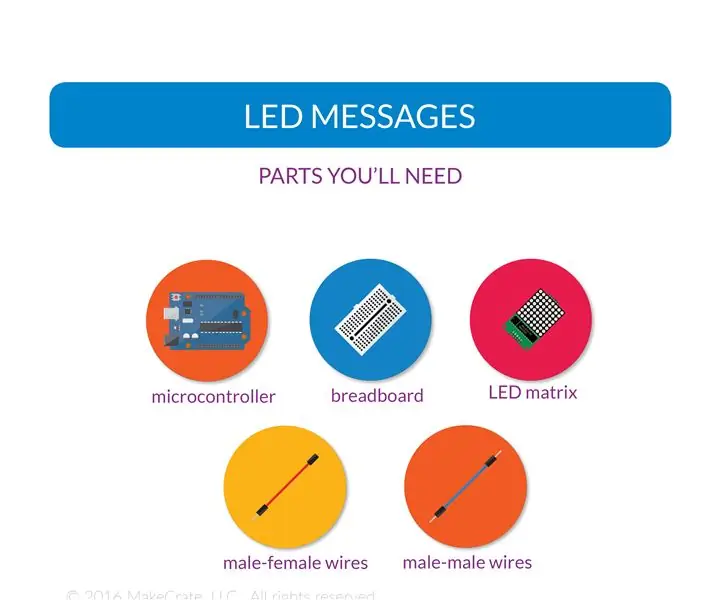
การส่งข้อความ LED ด้วย Arduino: ในโครงการนี้ คุณจะใช้เมทริกซ์ LED 8x8 เพื่อเขียนข้อความเลื่อน โครงการนี้เป็นเวอร์ชันง่าย ๆ ของ CarterW16 ที่สอนได้โดยใช้เมทริกซ์ LED เพียงอันเดียว ตรวจสอบโครงการนั้นเพื่อดูว่าจะเชื่อมโยงกันมากขึ้นได้อย่างไร เพื่อเริ่มต้น y
HC - 06 (Slave Module) การเปลี่ยน " NAME " โดยไม่ต้องใช้ " Monitor Serial Arduino " ที่ " ใช้งานได้ง่าย ": Faultless Way !: 3 ขั้นตอน

HC - 06 (Slave Module) การเปลี่ยน " NAME " โดยไม่ต้องใช้ " Monitor Serial Arduino "… ที่ " ใช้งานได้ง่าย ": Faultless Way !: After " นาน " ลองเปลี่ยนชื่อเป็น HC - 06 (โมดูลทาส) โดยใช้ " จอภาพอนุกรมของ Arduino โดยไม่มี " สำเร็จ " ฉันพบวิธีง่ายๆ อีกวิธีหนึ่งแล้ว ฉันกำลังแบ่งปันตอนนี้ ! ขอให้สนุกนะเพื่อน
